import turtle – Подключаем библиотеку
turtle.title (“Название окна”)
t=turtle.Turtle () – Создаем переменную t, через которую будет дейстWowать черепашка
turtle.mainloop () — Данная строка вызывает функцию mainloop. Эта функция вызывает бесконечный цикл окна, поэтому окно будет ждать любого взаимодействия с пользователем, пока не будет закрыто.
Команды перемещения черепашки
forward (n) — Проползти вперед n шагов (пикселей).
backward (n) — Проползти назад n шагов (пикселей).
left (angle) — Повернуться налево на а градусов.
right (angle) — Повернуться направо на a градусов.
circle (r) — Нарисовать окружность радиуса |r|, центр которой находится слева от черепашки, если r>0 и справа, если r circle (r,a) — Нарисовать дугу радиуса r и градусной мерой a. Дуга рисуется против часовой стрелки, если r>0 и по часовой стрелке, если r goto (x,y) — Переместить черепашку в точку с координатами (x,y).
Команды рисования
down() — Опустить перо. После этой команды черепашка начнет оставлять след при любом своем передвижении.
Маленькие рисунки по клеточкам / Черепашка Пашка / Рисовать рисунки животных по клеточкам / Лайк АРТ
up() — Поднять перо.
width(n) — Установить ширину следа черепашки в n пикселей.
сolor(s) — Цвет следа черепашки. Например, «red», «yellow», «green» и т.д.
fill() — Используется для рисования закрашенных областей. Начиная рисовать закрашенную область, дайте команду turtle.begin_fill(), а закончив рисование области — turtle.end_fill().
Прочие команды
reset () — Возврат черепашки в исходное состояние: очищается экран, сбрасываются все параметры, черепашка устанавливается в начало координат, глядя вправо.
seth(90) — Черепаху разворачиваем на север по оси ординат
сlear () — Очистка экрана.
write (s) — Вывести текстовую строку s в точке нахождения черепашки.
radians () — Установить меру измерения углов (во всех командах черепашки) в радианы.
degrees () — Установить меру измерения углов в градусы. Этот режим включен по умолчанию.
tracer (f) — Включить режим отладки (трассировки) программы черепашки, если значение f равно 1. По умолчанию режим отладки включен.
Пример. Два пересекающихся отрезка под прямым углом не параллельно осям координат
Упражнения
1. Нарисуйте на экране равносторонний треугольник. Нарисуйте желтый равносторонний треугольник.
2. Нарисуйте на экране 10 равносторонних треугольников в случайной позиции и со случайной стороной.
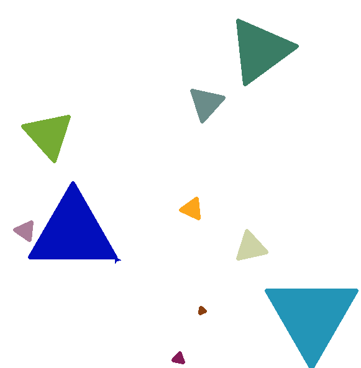
3. Нарисуйте на экране квадрат и множество из 25 квадратов, стороны которых больше предыдущих.
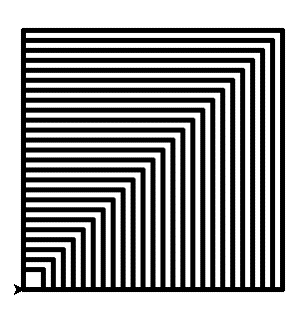
4. Нарисуйте квадрат, стороны которого не параллельны осям координат c диагоналями.
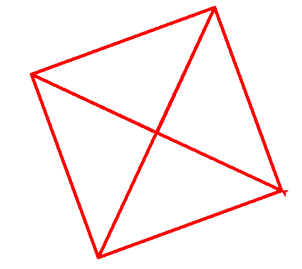
5. Нарисуйте спиральки (как на картинке).
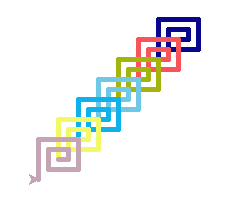
ЧЕРЕПАХА ИЗ МАЙНКРАФТА БЕЗ ПРИНТЕРА #minecraft #DIY #майнкрафт
6. Нарисуйте две касающиеся окружности.

7. Нарисуйте две пересекающиеся окружности.
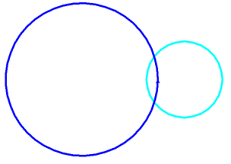
8. Нарисуйте сами какую-нибудь цветную картинку (дом, дерево, рожицу, компьютер, . ).
Источник: klub-kod.ru
Урок № 2. Как сделать радугу в Майнкрафте
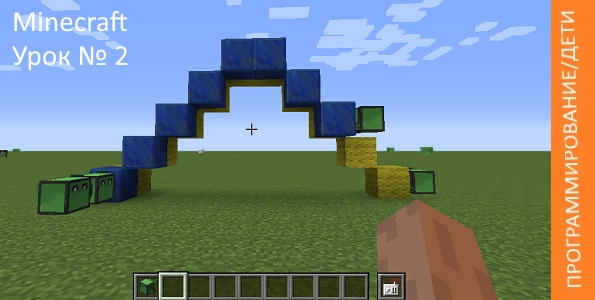
Первый программный цикл в жизни детей покажет как сделать радугу в Майнкрафте. Примитивный код будет заключать несколько простых команд. Но вначале подготовим персонажа и инвентарь героя игры. Положим 4 разноцветных блока. Далее выкладываем на строительное поле четырех исполняющих написанную программу черепашек и раздаем каждой по одному цветному блоку.
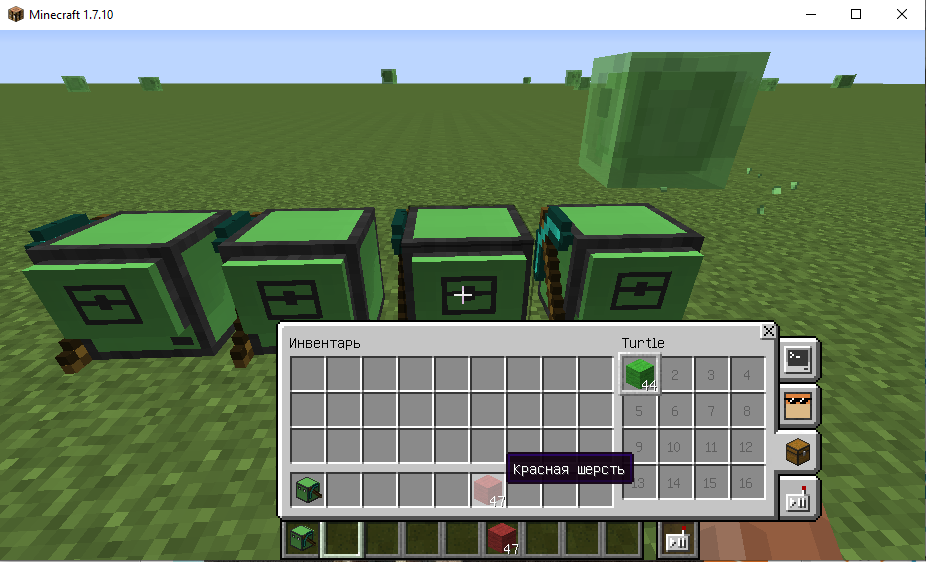
Я сразу добавил по 30 — 50 цветных блоков, чтобы не высчитывать нужное количество. Далее переходим в окно для программирования, путем нажати правой клавиши мышки. Модуль программирования будет доступен при наличии значка — Remote (правый — нижний угол на картинке сверху)
Код радуги в Майнкрафт
Нам потребуется два цикла и дважды воспользоваться простым оператором. Первым делом начинаем цикл и добавляем REP, количество повторов ставим 5. Далее добавляем в условие цикла команду подняться вверх, потом поставить блок под собой и сделать шаг вперед. Завершаем работу примитивного цикл командой END — не забывайте об этом!

Как видно на рисунке выше, после первого цикла идут последовательно два оператора: поставить блок под собой и сделать шаг вперед. А потом повторяем первый цикл с той лишь разностью, что черепашку требуется опускать, а не поднимать. Если запустить по отдельности продемонстрированный код по созданию радуги в Майнкрафт на каждой из черепашек, то получится такой объект:

Кроме этого урока рекомендую посмотреть общую статью с обобщенным списком занятий: детское программирование в Майнкрафт (перейти). А так же ознакомиться с курсами по Scratch или AppInventor 2
Дополнительные уроки по Майнкрафт
- Детское программирование в Майнкрафт (материал общего содержания и полезных ссылок);
- Описание и значение команд в Майнкрафте (в стадии подготовки);
- Урок №1. Знакомство со средой разработки для детей (в стадии подготовки);
- Урок №2. Радуга и первый элементарный цикл;
- Урок №3. Программируем с Майнкрафт дом (усложняем алгоритмы программного кода).
Источник: zakharkiv-travel.ru
Майнкрафт: черепашки выходят на тропу.

Продолжая тему Майнкрафта, вернусь к программированию для детей в Minecraft Java edition в версии 1.7.10. Сразу предупрежу, что данная тема ( как я поняла из переписки с Minecraft mentor) не актуальна в США уже лет 8. Порывшись в интернете, я не нашла свежей информации за последние 5 лет. Но у нас в России эта тема востребована как никогда: предлагаются всевозможные курсы по обучению программирования черепашек.
Чем же интересна черепашка?
Думаю, что это связано с:
- интересом к программированию,
- данный материал можно преподавать детям, начиная с начальных классов.
Ребенок программирует действия черепашки, которая, выполняя их, строит дома, замки, фонтаны, корабли, радугу, строит и ломает блоки, строит лабиринты и проходит их, роет траншеи, туннели, сажает цветы и полет.
На данной картинке мы видим фонтан ночью.

Прежде чем приступить к работе с черепашками, их нужно загрузить в мир игры. Но для того, чтобы появились черепашки в самом мире, нужно установить Forge-1.7.10 и ComputerCraftPlusComputerCraftEdu1.74 Инструкция по установке прикреплена ниже.
Как только у нас все установлено, можно приступить к знакомству с интерфейсом черепашки.
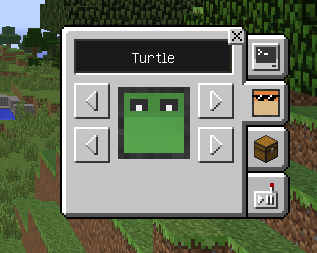
Интерфейс черепашки состоит из блока программирования, выбора скина ( внешности), инвентаря и удаленного управления.
Первая вкладка «Программа». Здесь идет программирование — написание команд.
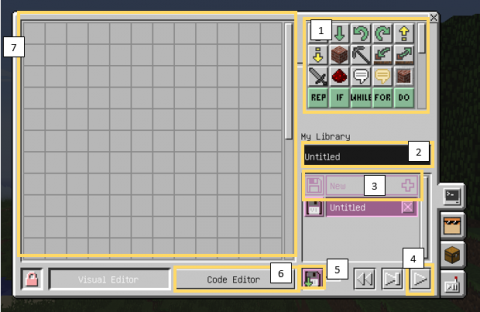
- панель команд, откуда мы перетаскиваем команды;
- окно названия программы;
- создание новой программы;
- запуск программы из панели;
- сохранение программы на диск, чтобы ее можно было использовать позже;
- просмотр кода на языке Python ;
- область программирования, где мы пишем программы.
Для того, чтобы убрать команду из области программы, достаточно просто перенести блок команды за поле панели управления
Вторая вкладка «Костюмы». Здесь мы переходим в режим редактирования внешнего вида нашей черепашки.
В игре у нас есть инвентарь игрока, а здесь в этой вкладке находится инвентарь черепашки, еще его называют Рюкзак.
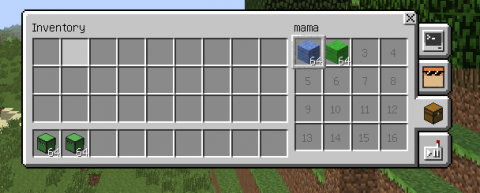
И последняя вкладка «Управление».
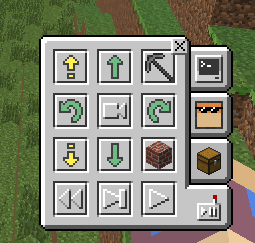
Здесь мы можем управлять черепашкой с помощью отдельных команд, можем менять обзор (можно смотреть на черепашку сбоку, а можно изнутри черепашки с помощью кнопки со значком видеокамеры), и здесь мы запускаем написанную программу целиком, по шагам и возвращаем черепашку на исходную позицию.
Посмотрим несколько кодов. Код — построить лестницу.

Код — убрать блоки перед собой

Это одни из самых простых программ управления черепашкой. Далее идут блок-схемы, ветвление, условные операторы, циклический алгоритм, цикл с повторителем и вложенный цикл, цикл с предусловием. Все алгоритмы можно объединить в одном проекте и построить что-то интересное.

Дополнительный материал для знакомства
- Официальный сайт computercraftedu.com
- computercraft.info
- Вики сайт computercraft.info/wiki
- minecraft-ru.gamepedia.com/ComputerCraft
Файлы
Источник: novator.team